2025-06-12
将 Emoji 写入一个图片的指定位置并不容易,今天折腾了一个多小时才搞定。主要是 PIL 不直接支持,Imagemagick 默认的版本也不支持。找来找去发现了pilmoji,但它在处理文字和 emoji 混合文本时在目标图片内对齐又是个问题。于是使用 pilmoji 先将文本转换为图片,再将图片贴到目标图片。代码如下。
1 | from PIL import Image, ImageFont |
2024-12-25
今日好奇看了下 中国统计年鉴2024,有一些印象深刻的点
- 人口
- 2020-2021 是人口顶峰
- 男女比例长期有 2%的差距,也就是说有两千多万
- 主要集中在 50 岁以下
- 在十几岁到三十几岁的男女比例差距最大
- 60 岁以上明显的男少女多(可能:女性寿命本身比较长、战争使得男性消耗了一波,解放战争 1950 年结束,参加过的人应该也至少 80 岁以上了)
- 2020 年开始出生率降低到 10% 以下,现在只有 6.39%,近期出生率最高的在 2014 年的 13.83,历史上最高的在 198x 年,都是在 20%-23%
- 死亡率一直是上升的,不过这是正常的
- 2022 年开始,来到负增长,以前都是正增长
- 女性的平均寿命确实比男生高出 5 岁左右
- 教育
- 相较于我毕业的 2015 年本科毕业生 680 万人,2023 年本科毕业生为 1047 万人
- 进出口
- 20-21 年间,进出口总额提升非常明显,达到 20% 左右
2024-12-12
以 python 3.12 为基础镜像的 Dockerfile 如何替换国内镜像源.
这是传统的方式
1 | ... ... |
但是自从 Debian 11 (Bullseye) 开始,Debian 支持使用 .sources 文件格式来配置 APT 源,而不是传统的 sources.list 文件。这种新格式提供了更多功能,比如更好的签名支持。所以新的完整的例子如下
1 | FROM registry.cn-beijing.aliyuncs.com/xxx/python:3.12 |
2024-11-22
如果 git 操作时报 ”Account has been blocked“ 怎么办?
先确定 ssh 连接是否成功;再确定 git server 把我们当成了哪个用户。然后看这个用户是否真的被 block 了
1 | ssh -v 是个好办法,它能让我们知道 git 选择了哪个秘钥进行 ssh 认证 |
1 | 然后看一下这个秘钥在 git server 对应的到底是哪个用户 |
2024-11-12
最近在看《浪潮之巅》,突然想起来列一下中美部分主要科技公司创建的时间线。
以前只知道美国科技公司早起发展时我们还在原地踏步,但不是很有具体的概念,列一下加深印象。
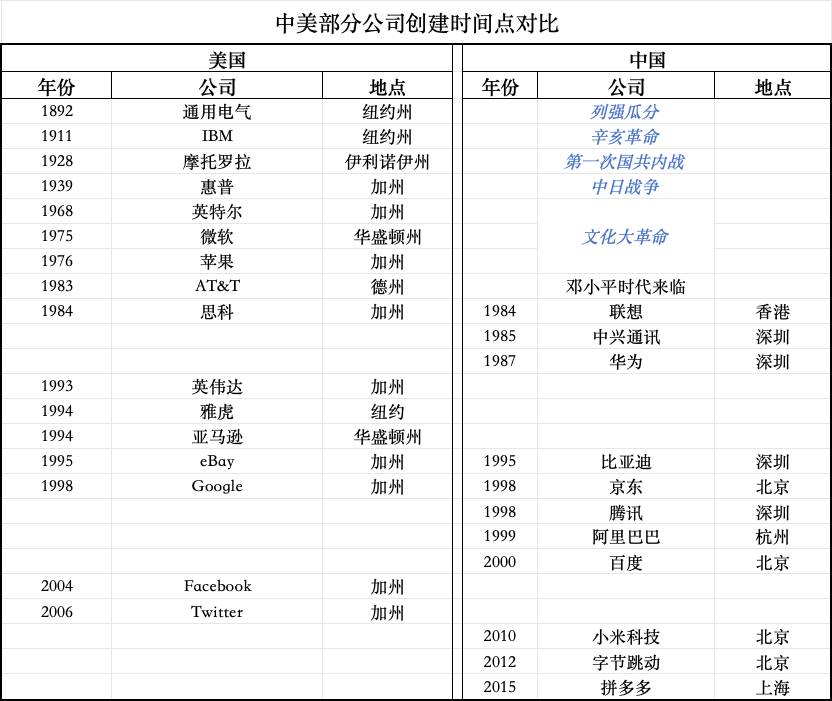
从图中大致可以看出
- 苹果、微软这样的老牌厂商创建时,我们还在经历文化大革命。
- 我们的知名企业都是在临近或改革开放之后发展起来的。
- 1984 年前后是网络设备的发展;1994 年前后是互联网公司兴起的时间点。
2024-08-02
阿里云 OSS 支持 STS \ 签名URL \ 服务端签名 等三种主要客户端上传方式,一直想用签名 URL 上传,但今天试了下发现使用它时两个比较不方便的点:
- 需要客户端提供后缀
- 需要客户端提供 Content-Type,否则就是 application/octet-stream,意味着客户端上传时也要讲 Content-Type 设置为 application/octet-stream,访问文件时,也是该请求头,这意味着文件无法预览.
个人认为这非常不易用:客户端上传时一般是不会关心文件是什么格式,MIME 类型是什么,相较而言,现在我更加倾向于 STS 的上传方式了.
2024-06-29
Google Authenticator 背后的技术其实非常简单:HOTP 或 TOTP,如果要自己实现一个服务端,只需要做两件事
- 去网上找一个 otp 的实现库,比如这个: https://github.com/pquerna/otp
- 按照 Google Authenticator 的协商格式生成一个 uri 的二维码:https://github.com/google/google-authenticator/wiki/Key-Uri-Format
2024-05-14
- 今天又做了一件秀逗的事:zipfile 打包时,将 zip 打包到自己,触发了死循环,从而导致内存溢出。